Rumah >masalah biasa >Bagaimana untuk membetulkan butang pemasangan yang hilang pada Microsoft Store dalam Windows 10/11
Bagaimana untuk membetulkan butang pemasangan yang hilang pada Microsoft Store dalam Windows 10/11
- WBOYWBOYWBOYWBOYWBOYWBOYWBOYWBOYWBOYWBOYWBOYWBOYWBke hadapan
- 2023-04-17 18:46:032131semak imbas
Windows Store Microsoft mempunyai apl dan permainan yang menyeronokkan tersedia untuk dimuat turun. Walau bagaimanapun, kadangkala butang pasang tiada, yang menghalang pengguna daripada memuat turun sebarang apl atau permainan. Ini boleh menjadi pengalaman yang mengecewakan. Terdapat beberapa sebab untuk butang pemasangan hilang untuk apl atau permainan. Sebahagian daripadanya mungkin komputer riba tidak dimulakan semula selepas memasang kemas kini Windows, aplikasi atau permainan tidak disokong di lokasi geografi yang anda cuba pasang, cache Windows rosak, dsb. Mari lihat kaedah berbeza yang digunakan untuk menyelesaikan isu ini supaya butang pemasangan muncul semula di kedai.
Kaedah 1: Semak Perkhidmatan Microsoft Store
Langkah 1: Tekan Windows+R, taip s ervices.msc , kemudian tekan OK.
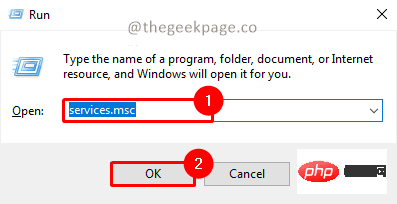
Nota: Sebagai alternatif, anda boleh mengklik menu "Mula" dan taip perkhidmatan dalam kotak carian. msc.
Langkah 2: Klik Ya pada pop timbul UAC (Pengesahan Akaun Pengguna) untuk membuka aplikasi perkhidmatan.
Langkah 3: Tatal ke bawah untuk mencari Perkhidmatan Pemasangan Microsft Store.
Langkah 4: Klik kanan padanya dan pilih Properties.
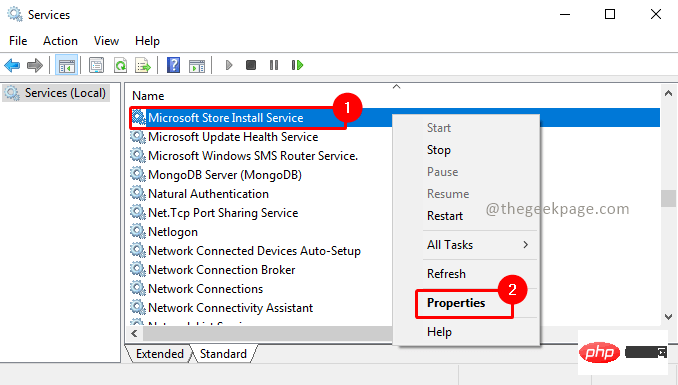
Langkah 5: Pergi ke tab "Umum " dan tetapkan "Jenis permulaan" kepada "Manual" . Jangan klik Mula untuk memulakan perkhidmatan. Kemudian klik "Guna" dan "OK " untuk menggunakan tetapan.
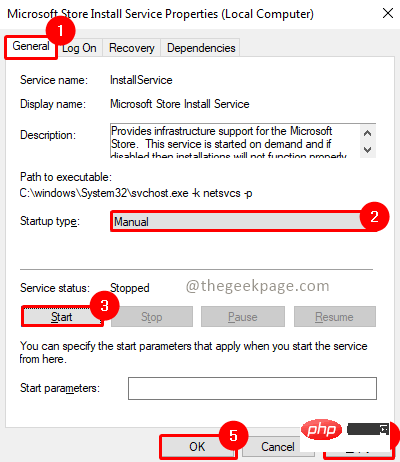
Langkah 6: Jika ia sudah berjalan, cuma klik kanan dan pilih Mulakan semula.
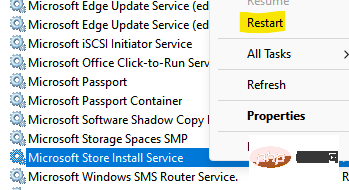
Langkah 7: Selepas sistem dimulakan semula, semak sama ada isu itu telah diselesaikan.
Kaedah 2: Mulakan semula PC
Kebanyakan masa, isu ini diperhatikan apabila anda telah memasang kemas kini Windows pada komputer anda dan anda belum memulakannya semula. Oleh itu, kami mengesyorkan anda memulakan semula mesin anda sebelum menggunakan penyelesaian lain.
Langkah 1: Klik butang Mula.
Langkah 2: Pergi ke Butang Kuasa dan klik untuk Mulakan Semula.
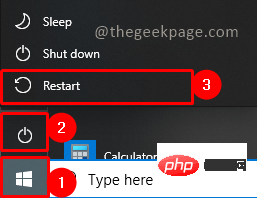
Langkah 3: But semula Ia akan mengambil masa beberapa minit untuk but semula sistem, tunggu. Periksa semula masalah apabila selesai.
NOTA: Sebaik-baiknya, ini sepatutnya memaparkan semula butang pemasangan pada skrin apabila anda menyemak Gedung Windows sekali lagi.
Kaedah 3: Jalankan Penyelesai Masalah Windows
Langkah 1: Tekan Win + R, taip ms-settings:troubleshoot, dan klik OK.
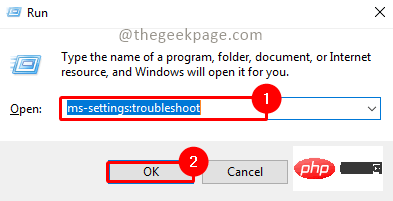
Langkah 2: Dalam tetapan penyelesaian masalah, pergi ke bahagian Cari dan betulkan masalah lain. Pilih Apl Gedung Windows dan klik untuk menjalankan penyelesai masalah.
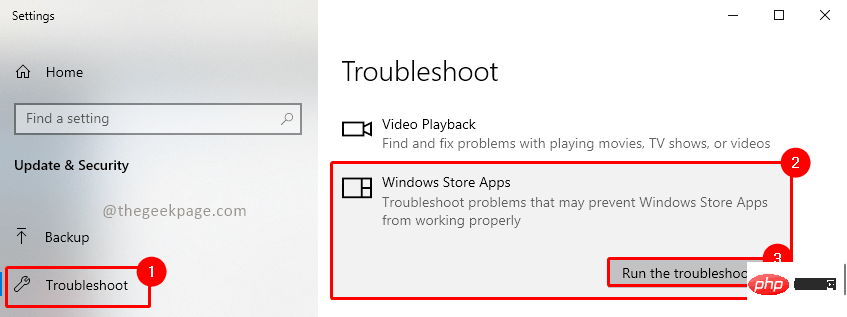
Langkah 3: Klik "Ya " pada tetingkap timbul UAC (Kawalan Akaun Pengguna) untuk memulakan penyelesai masalah.
Langkah 4: Tunggu penyelesai masalah untuk mencari masalah. Selepas penyelesaian masalah selesai, ia mungkin menyelesaikan sebarang isu yang wujud atau mungkin mengesyorkan tindakan untuk membantu menyelesaikan isu tersebut.
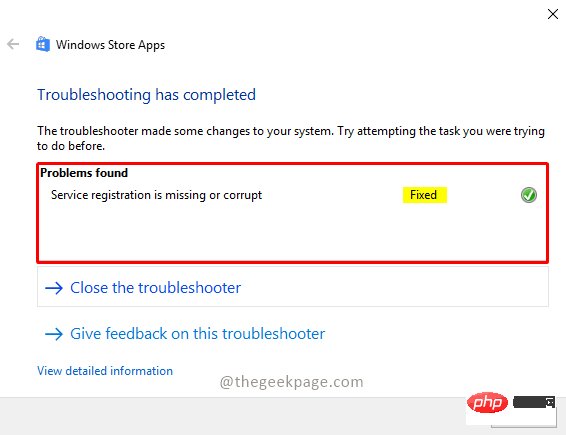
Langkah 5: Sekarang semak semula sama ada isu anda telah diselesaikan.
Nota: Jika isu itu tidak diselesaikan, sila semak sama ada apl atau permainan yang anda cuba pasang telah dipromosikan ke lokasi anda. Jika ia tidak tersedia di lokasi geografi anda, pemasangan tidak akan tersedia.
Atas ialah kandungan terperinci Bagaimana untuk membetulkan butang pemasangan yang hilang pada Microsoft Store dalam Windows 10/11. Untuk maklumat lanjut, sila ikut artikel berkaitan lain di laman web China PHP!

